Mantis - Lihat Masalah
Di bagian Lihat Masalah, pengguna dapat melihat semua bug yang dilaporkan untuk suatu proyek. Pengguna dapat memfilter untuk mempersempit pencarian dan mengekspor semua masalah dan mencetak laporan. Semua fungsi utama Masalah dapat diakses melalui Lihat Masalah.
Kami akan membahas semua fungsi ini di bab yang berbeda. Pada bab ini kita akan membahas tentang Filter, Ekspor dan Cetak Laporan.
Filter
Untuk menggunakan filter dalam Lihat Masalah, langkah-langkah berikut harus dilakukan -
Step 1 - Klik Lihat Masalah dari Menu kiri.
Di paruh pertama, bagian filter menampilkan tempat pengguna dapat mengatur berbagai filter.
Step 2- Untuk menyetel filter, klik Nama bidang. Contoh: Reporter dalam kasus ini. Ini akan menampilkan daftar dropdown yang tersedia untuk dipilih.
Step 3 - Setelah memilih filter lain juga, klik Terapkan Filter untuk mencari hasil seperti yang ditunjukkan pada tangkapan layar berikut.

Step 4 - Setelah mengklik tombol Terapkan Filter, Masalah ditampilkan di bagian bawah layar di bagian Melihat Masalah seperti yang ditunjukkan pada tangkapan layar berikut.

Step 5 - Dengan mengklik Simpan Filter Saat Ini, pengguna dapat menyimpan filter dan menggunakannya kapan pun diperlukan.

Step 6- Setelah mengklik tombol Simpan Filter Saat Ini, formulir berikut akan terbuka untuk memasukkan Nama Filter. Masukkan nama dan centang Jadikan Publik, Terapkan untuk semua proyek. Klik Simpan Filter Saat Ini.

Step 7- Sebuah dropdown akan ditampilkan di samping tombol Save Filter dimana pengguna dapat melihat nama filter yang saat ini disimpan dan memilih filter dari sana. Daftar tarik-turun ini menampilkan semua daftar filter yang tersedia seperti yang ditunjukkan pada tangkapan layar berikut.

Cetak Laporan
Di bagian View Issues → Viewing Issue, pengguna dapat mencetak catatan dan detail dasar masalah. Setelah memfilter masalah, pengguna dapat mencetaknya dalam format yang berbeda.
Untuk Mencetak Laporan, langkah-langkah berikut harus dilakukan -
Step 1 - Buka Lihat Masalah dari Menu, setel filter, dan klik Terapkan Filter.
Step 2 - Sekarang, buka bagian Melihat Masalah dan pastikan masalah ditampilkan.
Step 3 - Pilih masalah untuk dicetak dan klik Cetak Laporan seperti yang ditunjukkan pada gambar layar berikut.
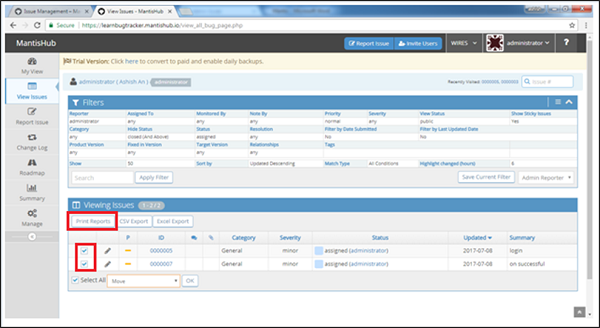
Masalah ditampilkan sebagai halaman browser dan memiliki tanda Word dan HTML (Internet Explorer) di sudut kiri atas layar seperti yang ditunjukkan pada tangkapan layar berikut.
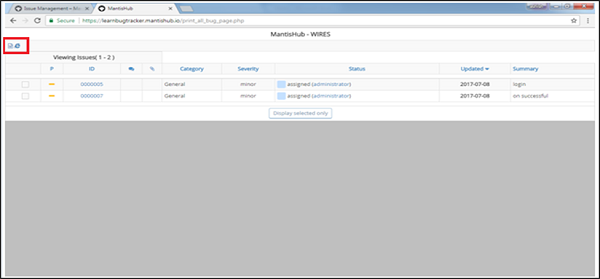
Step 4- Dengan mengklik simbol Word, itu mengunduh file kata yang memiliki detail bug. Contoh file kata akan terlihat seperti ini: Nama file adalah <nama proyek> .doc dan berisi detail lengkap dari setiap masalah.

Step 5 - Klik tanda HTML, browser baru terbuka yang berisi detail lengkap dari setiap masalah seperti yang ditunjukkan pada tangkapan layar berikut.

Ekspor CSV / Excel
Untuk mengekspor sebagai file CSV / Excel, langkah-langkah berikut harus dilakukan -
Step 1 - Buka Lihat Masalah dari Menu, setel filter, dan klik Terapkan Filter.
Step 2 - Buka bagian Melihat Masalah di bagian bawah halaman dan pastikan masalah ditampilkan.
Step 3 - Pilih masalah yang akan diekspor dan klik CSV / Excel Export seperti yang ditunjukkan pada gambar layar berikut.

File masing-masing diunduh dengan rincian bug.
File CSV sampel akan terlihat seperti yang ditunjukkan pada gambar layar berikut.

Contoh file Excel akan terlihat seperti yang ditunjukkan pada gambar layar berikut.
